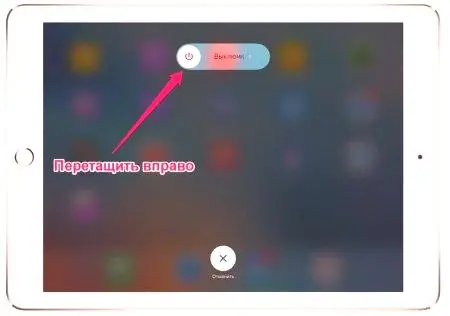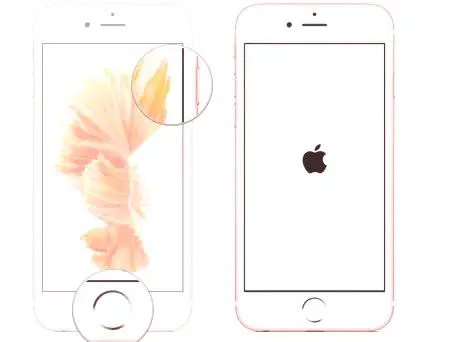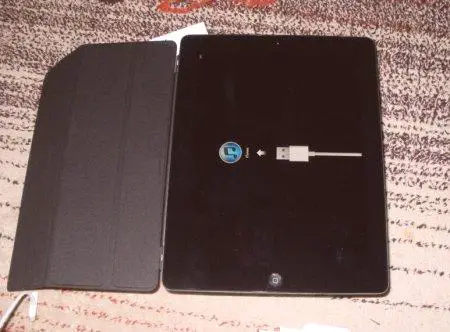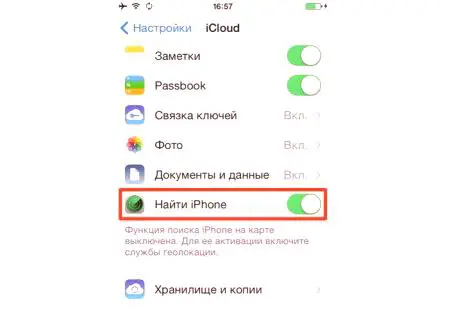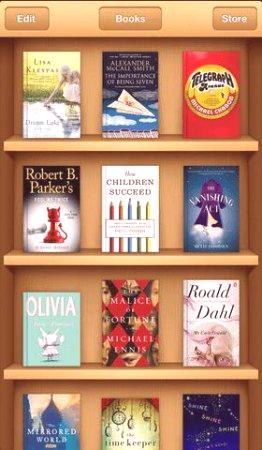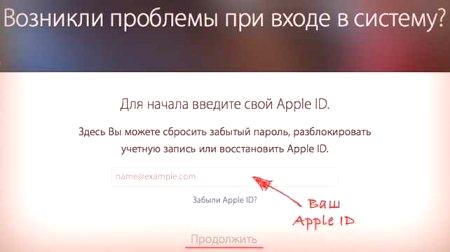Morda vas zanima, kako izklopiti "Airpad", ne da bi morali klikniti gumb Power? Včasih obstajajo situacije, ko morate takoj izklopiti pripomoček. Nove različice iOS-a imajo posebno funkcijo, ki omogoča izklop tabličnega računalnika prek nastavitev brez pritiska na tipko za vklop /izklop. Oglejmo podrobno, kako izklopiti "Airpad" enostavno in hitro.
Skozi nastavitve
Treba je omeniti, da je onemogočiti "Airpad" skozi nastavitve mogoče le v različici iOS 11 in novejših. Akcijski načrt:
Vstopite v meni Nastavitve na tabličnem računalniku. Pojdite na "Osnovno" in na dnu zaslona kliknite gumb "Onemogoči". Pomaknite se s prstom od leve proti desni, da izklopite tablični računalnik.To je eden od najlažjih načinov za izklop naprave. Podobno lahko izklopite računalnik Mac z operacijskim sistemom Windows.
Vklop brez uporabe tipke za vklop
Kako izklopiti "Airpad", smo ugotovili. In kako ga vklopiti, če ne morete uporabiti tipke za vklop /izklop? Poskusite priključiti tablični računalnik na vir napajanja. Če je akumulator v redu in desno preprosto po napaki gumbov, potem čez nekaj časa zasveti zaslon "Ipad". Na ta način lahko znova zaženete pripomoček - ga izklopite in ga znova vklopite. Druga možnost za ponovni zagon brez pritiska na gumb za napajanje in polnjenje je priključitev možnosti, ki zahteva ponovni zagon sistema. Na primer, spremenite nastavitve besedila ali ponastavite sistem. Na starem sistemu iOSta možnost manjka. V kakšnih okoliščinah morate ugasniti pripomoček brez pritiska na tipko za vklop /izklop? Ta tehnika je dobra, če je potiskanje blokirano z zaščitno torbico ali če ključ ni uspel. Kot lahko vidite, je funkcija vključevanja in izključitve prek nastavitev zelo uporabna in mora biti vedno potrebna.
Kako izklopiti "Airpad 2"
Ta metoda ni primerna samo za tablični računalnik tega modela, ampak tudi za vse druge. Kako izklopiti "Airpad", če senzor ne deluje? Ali se naprava neha odzivati na vaše klike? Ne paničarite, naredite naslednje: pritisnite in držite gumbe Home in Enable za nekaj sekund. Zaslon pripomočka naj ugasne. Ta možnost je dobra, če ne veste, kako izklopiti "zračno blazino", če je zaklenjena.
Blokiranje tablice na daljavo
Ko je "Airpad" v naših rokah, se nič ne moti, vendar obstajajo primeri, ko je pripomoček pozabljen v kavarni, taksiju ali nekje drugje. Potem obstaja možnost, da bo vaša naprava prevzela scammers. Kako priti iz neprijetne situacije? Takoj je treba določiti, da mora biti "Airpad" registriran na "Cloud". V nastavitvah je to enostavno. Tako boste hitro izvedeli vašo prijavo (običajno je sestavljena iz znakov, uporabljenih v e-poštnem naslovu) in skrivne kode. V napravi morate namestiti aplikacijo Find My iPhone (primerno za vse naprave Apple), omogočite možnost nastavitve lokacije v nastavitvah. Aplikacijo lahko prenesete iz trgovine AppStore in je prosto dostopna.Če opazite, da ste izgubili svoj pripomoček, uporabite prenosni računalnik ali računalnik za hiter dostop do oblakov. Vnesite svoje uporabniško ime in geslo ter zaženite aplikacijo »Najdi napravo«. Na zaslonu se bo prikazal zemljevid, ki prikazuje, kje je trenutno tablični računalnik. Lokacija bo označena z zeleno piko. Natančnost iskanja je odvisna od vključenega navigatorja in brezžičnih omrežij. Kliknite na točko in nato na ikono «i».
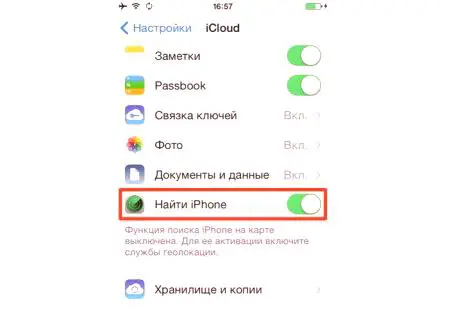
Dobili boste podatke o tem, koliko polnjenja je ostalo v vašem "Ipadu", poleg tega pa boste imeli možnost aktivirati eno od treh funkcij:
Zvočna opozorila. Ko izberete ta ukaz, bo naprava začela ustvarjati zvoke, ki jih lahko najdete, če ni daleč. Način za ukradeno "zračno blazino". Oddaljeno lahko nastavite skrivno štirimestno kodo. Brisanje vseh podatkov iz "Airpada". Vse, kar je bilo na napravi do te točke, bo izginilo, datotek ni mogoče obnoviti. Zaključek
Na žalost se vsaka naprava zruši in vprašanje, kako izklopiti "iPad", se prej ali slej pojavi vsakemu lastniku tablete "jabolko". Od težav in "glitches" niso zavarovane niti vodilno podjetje naprave, niti državnih uslužbencev. Upoštevajte zgornja navodila in svoj pripomoček boste seveda vrnili v življenje v nekaj sekundah, seveda, razen če se to zgodi zaradi okvare. V nasprotnem primeru se za pomoč obrnite na center za tehnično podporo.